पावर व्यू मल्टीपल्स के साथ डेटा की खोज
मल्टीप्ल्स, जिसे ट्रेली चार्ट भी कहा जाता है, समान एक्स और वाई अक्षों के साथ चार्ट की एक श्रृंखला है। आप एक ही समय में आसानी से कई अलग-अलग मूल्यों की तुलना करने के लिए, बहु-पक्ष की व्यवस्था कर सकते हैं।
- आपके पास लाइन चार्ट, पाई चार्ट, बार चार्ट और कॉलम चार्ट मल्टीपल्स के रूप में हो सकते हैं।
- आप मल्टीपल्स को क्षैतिज या लंबवत रूप से व्यवस्थित कर सकते हैं।
बहु के रूप में लाइन चार्ट
आप प्रत्येक क्षेत्र के लिए वर्ष तक पदक संख्या प्रदर्शित करना चाह सकते हैं। सबसे पहले, आपके पास क्षेत्र वर्ष होने की आवश्यकता है। इस क्षेत्र को प्राप्त करने के लिए, आपको एक गणना कॉलम की आवश्यकता इस प्रकार है -
- डेटा मॉडल के डेटा दृश्य (पावरपॉइंट विंडो में) में पदक टैब पर क्लिक करें।
- शीर्षलेख जोड़ें स्तंभ के साथ दाईं ओर के स्तंभ में पहली सेल में क्लिक करें।
- प्रकार =YEAR ([Edition]) सूत्र पट्टी में और Enter दबाएँ।
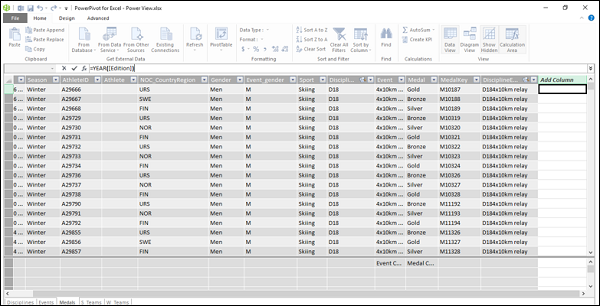
शीर्षक कॉलम में साल मान के अनुरूप मानों के साथ एक नया स्तंभ परिकलित कर दिया जाता है।

शीर्ष लेख पर क्लिक करें और इसे वर्ष के रूप में नाम बदलें।

PowerPivot विंडो को बंद करें। डेटा मॉडल अपडेट हो जाता है। नया क्षेत्र - appears वर्ष पावर व्यू फील्ड्स सूची में दिखाई देता है।
खेतों को खींचकर NOC_CountryRegion, Count of Year और Medal Count के साथ Power View में एक तालिका बनाएं।

- Power View में तालिका को एक लाइन चार्ट में परिवर्तित करें।
- फ़ील्ड NOC_CountryRegion निकालें। मेडल काउंट के साथ एक लाइन चार्ट वर्ष तक दिखाई देता है।

जैसा कि आप देख सकते हैं, वर्ष AXIS क्षेत्र में है और मेडल काउंट पावर व्यू फील्ड्स सूची में observe VALUES क्षेत्र में है। लाइन चार्ट में, वर्ष मान एक्स-अक्ष पर और वाई-अक्ष पर मेडल काउंट हैं।
अब, आप लाइन चार्ट के साथ मल्टीपल्स विज़ुअलाइज़ेशन बना सकते हैं, इस प्रकार है -
- Power View फ़ील्ड्स सूची में फ़ील्ड NOC_CountryRegion को VERTICAL MULTIPLES क्षेत्र में खींचें।
- रिबन पर टैब LAYOUT पर क्लिक करें।
- गुणक समूह में ग्रिड ऊंचाई पर क्लिक करें।
- ड्रॉपडाउन सूची में एक मूल्य पर क्लिक करें।

- गुणक समूह में ग्रिड चौड़ाई पर क्लिक करें।
- ड्रॉपडाउन सूची से एक मूल्य पर क्लिक करें।
आपको ग्रिड के रूप में व्यवस्थित लाइन चार्ट के साथ मल्टीपल्स विज़ुअलाइज़ेशन मिलेगा, जिसमें प्रत्येक लाइन चार्ट एक देश (NOC_CountryRegion) का प्रतिनिधित्व करता है।

कार्यक्षेत्र गुणक
जैसा कि आप जानते हैं, आपने NERT_CountryRegion फ़ील्ड को VERTICAL MULTIPLES क्षेत्र में रखा है। इसलिए, आपको जो विज़ुअलाइज़ेशन मिला है, वह वर्टिकल मल्टीपल्स विज़ुअलाइज़ेशन है। आप ऊपर दिए गए चार्ट में निम्नलिखित का पालन कर सकते हैं।
प्रति श्रेणी एक चार्ट जो कि वर्टिकल मल्टीप्लेस क्षेत्र में रखा गया है, इस मामले में - देश।
ग्रिड की ऊंचाई और ग्रिड की चौड़ाई जिसे आपने चुना है पंक्तियों की संख्या और गुणकों के लिए स्तंभों की संख्या।
सभी गुणकों के लिए एक सामान्य x- अक्ष।
गुणकों की प्रत्येक पंक्ति के लिए एक समान y- अक्ष।
दाईं ओर एक वर्टिकल स्क्रॉल बार, जिसका उपयोग लाइन चार्ट की पंक्तियों को ऊपर और नीचे खींचने के लिए किया जा सकता है, ताकि अन्य लाइन चार्ट दिखाई दे सकें।
क्षैतिज गुणक
आपके पास मल्टीपल्स विज़ुअलाइज़ेशन के साथ क्षैतिज मल्टीप्लेस भी निम्नानुसार हो सकते हैं -
- फ़ील्ड को NOC_CountryRegion से VERTICAL MULTIPLES क्षेत्र तक खींचें।
- रिबन पर लेआउट टैब पर क्लिक करें।
- गुणक समूह में ग्रिड ऊंचाई और ग्रिड चौड़ाई के लिए मानों का चयन करें।
आपको निम्नानुसार क्षैतिज गुणक दृश्य मिलेगा -

आप उपरोक्त चार्ट में निम्नलिखित बातों का पालन कर सकते हैं -
प्रति श्रेणी एक चार्ट जो HORIZONTAL MULTIPLES क्षेत्र में रखा गया है, इस मामले में - देश।
आपके द्वारा चुनी गई ग्रिड ऊंचाई लाइन चार्ट की पंक्तियों की संख्या के विपरीत लाइन चार्ट की ऊंचाई निर्धारित करती है, जैसा कि वेटेरिकल मल्टीप्लेस में होता है। दूसरे शब्दों में, ग्रिड ऊंचाई द्वारा निर्धारित ऊंचाई के साथ लाइन चार्ट की एक एकल पंक्ति है जिसे चुना गया है।
आपके द्वारा चुनी गई ग्रिड चौड़ाई पंक्ति में पंक्ति चार्ट के स्तंभों की संख्या निर्धारित करती है।
सभी गुणकों के लिए एक सामान्य x- अक्ष।
सभी गुणकों के लिए एक सामान्य y- अक्ष।
एक्स-अक्ष के नीचे एक क्षैतिज स्क्रॉल पट्टी, जिसका उपयोग लाइन चार्ट की पंक्ति को बाईं और दाईं ओर खींचने के लिए किया जा सकता है, ताकि अन्य लाइन चार्ट दिखाई दे सकें।
पाई चार्ट मल्टीपल्स के रूप में
यदि आप मल्टीपल्स में एक से अधिक श्रेणी का पता लगाना / कल्पना करना चाहते हैं, तो पाई चार्ट एक विकल्प है। मान लीजिए कि आप प्रत्येक देश के लिए पदक प्रकार से पदक की संख्या का पता लगाना चाहते हैं। इस प्रकार आगे बढ़ें -
- डिज़ाइन टैब पर क्लिक करें।
- अन्य चार्ट के तहत ड्रॉपडाउन से पाई का चयन करें।
- पदक को क्षेत्र के दलालों तक खींचें।
पाई चार्ट के साथ आपको हॉरिज़ॉन्टल मल्टीपल्स विज़ुअलाइज़ेशन मिलेगा, क्योंकि आपके पास HORIZONTAL MULTIPLES क्षेत्र में NOC_CountryRegion फ़ील्ड है।

जैसा कि आप देख सकते हैं कि प्रत्येक देश के लिए पदक-गिनती को पाई चार्ट के रूप में प्रदर्शित किया जाता है, जिसमें स्लाइस के साथ पदक प्रकार का प्रतिनिधित्व होता है जैसा कि किंवदंती में दिया गया है।
मान लीजिए आप सभी देशों के लिए स्वर्ण पदकों की गिनती को उजागर करना चाहते हैं। आप इसे एक एकल चरण में निम्नानुसार कर सकते हैं -
नीले रंग के स्लाइस पर क्लिक करें पाई चार्ट में से एक (जैसा कि लीजेंड के अनुसार गोल्ड के लिए नीला रंग है)। सभी पाई चार्ट में, केवल नीले रंग के स्लाइस को हाइलाइट किया जाता है और अन्य स्लाइस को ग्रे किया जाता है।

जैसा कि आप देख सकते हैं, यह देशों में स्वर्ण पदकों की गिनती की खोज और तुलना करने का एक तेज़ तरीका देता है।
आप विज़ुअलाइज़ेशन में अधिक संख्या में पाई चार्ट प्रदर्शित करना चाह सकते हैं। आप इसे केवल वर्टिकल मल्टीपल्स विज़ुअलाइज़ेशन पर स्विच करके और उचित प्रदर्शन के लिए ग्रिड ऊंचाई और ग्रिड चौड़ाई के लिए सही मान चुनकर कर सकते हैं।

पाई चार्ट में से एक पर नीले रंग के स्लाइस पर क्लिक करें। सभी पाई चार्ट में नीली स्लाइस पर प्रकाश डाला गया है ताकि आप पूरे देश में स्वर्ण पदक की तुलना कर सकें।

मल्टी चार्ट्स के रूप में बार चार्ट
आप मल्टीपल्स विज़ुअलाइज़ेशन के लिए बार चार्ट भी चुन सकते हैं।
- स्टैक्ड बार विज़ुअलाइज़ेशन पर स्विच करें।
- बार चार्ट का उचित प्रदर्शन प्राप्त करने के लिए ग्रिड ऊंचाई और ग्रिड चौड़ाई समायोजित करें।
6 की ग्रिड ऊँचाई और 2 की चौड़ाई चौड़ाई के साथ, आपको निम्नलिखित मिलेंगे -

इस विज़ुअलाइज़ेशन के लिए आपके पास क्लस्टर्ड बार चार्ट भी हो सकते हैं।
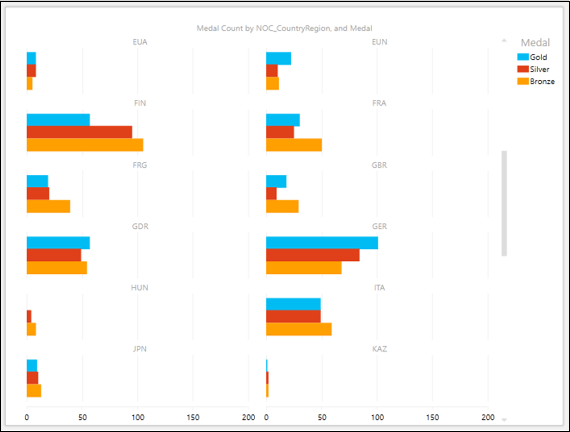
कॉलम चार्ट मल्टीपल्स के रूप में
आप मल्टीप्लेस विज़ुअलाइज़ेशन के लिए कॉलम चार्ट भी चुन सकते हैं।
- स्टैक्ड कॉलम विज़ुअलाइज़ेशन पर स्विच करें।
- कॉलम चार्ट का उचित प्रदर्शन प्राप्त करने के लिए ग्रिड ऊंचाई और ग्रिड चौड़ाई समायोजित करें।
2 की ग्रिड ऊंचाई और 6 की चौड़ाई के साथ, आपको निम्नलिखित मिलेंगे -
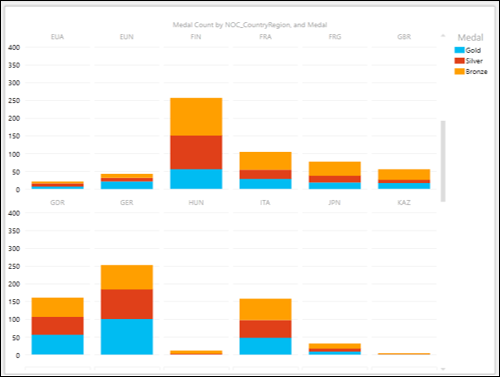
इस विज़ुअलाइज़ेशन के लिए आपके पास क्लस्टर्ड कॉलम चार्ट भी हो सकते हैं।

लपेटें
आपके द्वारा चुने गए क्षेत्र इस बात पर निर्भर करते हैं कि आप क्या अन्वेषण, विश्लेषण और प्रस्तुत करना चाहते हैं। उदाहरण के लिए, ऊपर दिए गए सभी विज़ुअलाइज़ेशन में, हमने स्लाइस के लिए मेडल को चुना है जो पदक प्रकार से पदक गणना का विश्लेषण करने में मदद करता है। आप लिंग-वार का पता लगाना, उसका विश्लेषण और प्रस्तुत करना चाह सकते हैं। ऐसे मामले में, स्लाइस के लिए क्षेत्र लिंग चुनें।
एक बार फिर, जो दृश्य उपयुक्त है वह उस डेटा पर भी निर्भर करता है जिसे आप प्रदर्शित कर रहे हैं। यदि आप उपयुक्तता के बारे में सुनिश्चित नहीं हैं, तो आप सही चयन करने के लिए चारों ओर खेल सकते हैं क्योंकि विज़ुअलाइज़ेशन पर स्विच करना पावर व्यू में त्वरित और सरल है। इसके अलावा, आप इसे प्रस्तुति के दृश्य में भी कर सकते हैं, ताकि प्रस्तुति के दौरान उत्पन्न होने वाले किसी भी प्रश्न का उत्तर दिया जा सके।